Cómo Hacer Que La PC Lea Tarjetas SD
Las tarjeta SD se han convertido en un medio ideal para guardar una gran cantidad de información de distintas fuentes, además de ser uno de los medios más utilizados para el almacenamiento de datos en productos populares como las cámara fotográficas, smartphone, entre otros. Por ello, hoy te mostraremos cómo hacer que la pc lea tarjetas SD.
Estas tarjetas tiene la enorme ventaja de poder almacenar archivos o conjunto de archivos de gran tamaño en un espacio físico relativamente pequeño, por lo que te puede permitir tener a tu disposción todos los archivos que necesites sin tener que preocuparte ni por el espacio físico, ni por tener el riesgo de perder alguna información, además de ser el elemento ideal para aumentar la capacidad de memoria de tu dispositivo favorito.
Cómo hacer que la pc lea tarjetas SD
Uno de los principios básicos para que nuestro computador lea tarjetas SD es contar bien con un puerto especializado en ello instalado en nuestro computador o bien adquirir un adaptador USB a tarjeta SD para poder realizar la conexión, ya que algunas computadoras, en especial las de escritorio, no cuentan de manera preconfigurada con dicho puerto, aunque la mayoría de la laptops sí cuentan con el mismo.
Regularmente, para que la pc lea tarjetas SD, solo requieres insertar esta en la ranura correspondiente y de manera automática esta será reconocida por el computador y te permitirá acceder a los archivos contenidos en ella. No obstante, puede ocurrir que haya algún inconveniente para que tu equipo lea tarjetas SD, por lo que debes verificar ciertos aspectos tanto físicos como de software para poder solventar dicho problema.
A continuación, te mostraremos las diversas soluciones por si te encuentras con el inconveniente de que tu pc no lea tarjetas SD.
Lee También Cómo Forzar Una Actualización En Plex
Cómo Forzar Una Actualización En PlexIdentifica el tipo de tarjeta SD
Como con todo artilugio tecnológico, las tarjetas SD han evolucionado desde su invención, ganando no solo en capacidad de memoria sino también en distintas prestaciones y características, por lo que es muy importante que puedas identificar el tipo de tarjeta con los que cuentas para que tu pc pueda leer tarjetas SD.
Tarjeta SD Estándar
Las tarjeta SD estándar son las primeras de su tipo que fueron inventadas y fueron implementadas en primera instancia para el almacenamiento de datos en dispositivos de un tamaño regular como cámaras fotográficas o de video profesionales o semi profesionales gracias a su confiabilidad y capacidad de poder almacenar una cantidad considerable de archivos de este estilo de manera segura.
En su estilo es la de mayor tamaño y permite una tasa de transferencias bastante aceptable, por la que son ideales para realizar de respaldos de seguridad de tus datos, mantener organizada una biblioteca digital de los mismos u otros usos de almacenamiento que requieran una gran capacidad en un tamaño reducido.
Para poder identificar las tarjetas SD estándar solo debes corroborar que dicho nombre esté impreso en las mismas. Así mismo ocurre con el lector correspondiente, además, como ya mencionamos, son las del tamaño más grande entre las tarjetas SD disponibles hasta ahora en el mercado, por lo que es muy fácil hacer que tu pc lea tarjetas SD de este estilo, ya que su uso está expandida en distintas áreas.
Tarjeta Micro SD
 Las 10 Mejores Salas De Chat Kik Gratis Y Grupos De Chat Kik En 2022
Las 10 Mejores Salas De Chat Kik Gratis Y Grupos De Chat Kik En 2022Con la creciente popularidad y expansión del mercado de los smartphone, pronto se hizo evidente la necesidad de ampliar la capacidad de almacenamiento de los mismos, ya que hay una enorme demanda de los usuarios para poder tener la mayor cantidad de fotos, videos y archivos en sus equipos.
Como respuesta a ello, nacieron las Micro SD, las cuales, además de cumplir con las mismas características de almacenamiento y confiabilidad, tienen como principal característica su reducido tamaño, las cuáles la hacen perfectas para acompañar a nuestro teléfonos inteligentes en nuestras aventuras diarias.
Gracias a su tamaño reducido, sin sacrificar en nada su capacidad de almacenamiento, las tarjetas Micro SD se han convertido en el estándar para dispositivos móviles, aunque también se pueden emplear en diferentes dispositivos. Por otro lado, también tienen la ventaja de poder utilizarse en los lectores de tarjetas SD estándar debido a que en su mayoría cuentan con un adaptador para el mismo o lo puedes adquirir por un módico precio.
Tarjetas Nano SD
Este tipo son la evolución más actual de las anteriores donde han ganado reducir su tamaño de manera drástica por lo que pueden ser utilizados en más y más dispositivos sin tener que hacer ningún sacrificio en el espacio. Por ello, han sido adoptadas recientemente por las principales compañías tecnológicas como Huawei, ya que tienen incontables ventajas frente a las otras opciones.
Lo único que se debe considerar con las Nano SD es que aún no hay una gran cantidad de lectores de tarjetas disponibles para pc, por lo que estoy puede ser un inconveniente para que tu equipo lea tarjetas SD de esta denominación.
Lee También Cómo Intercambiar Dos Columnas En Excel
Cómo Intercambiar Dos Columnas En ExcelTambién te puede interesar: Qué Hacer Ante El Error De Acceso A La Carpeta De Destino Denegado En Windows 10
Soluciones para que la PC lea tarjetas SD
Como hemos mencionado, hace que la pc lea tarjetas SD debería ser un procedimiento muy sencillo y automático. No obstante, acá te explicaremos los pasos que debes dar y aquellas soluciones que puedes tener a la mano si se te presenta algún inconveneinte en uno de los pasos.
Solución 1
Luego de verificar el tipo de tarjeta SD que posees, debes insertarla al lector correspondiente asegurándote que esté bien conectada, ya que esta es una de las causas comunes por las que la pc no lea las tarjetas SD. Luego de hacer esto, debes conectar el lector de tarjetas SD al computador si estás utilizando un puerto periférico o simplemente esperar que el lector incorporado de tu equipo reconozca la tarjeta SD.
Si en este instante la tarjeta SD no es reconocida por la pc, debes hacer las siguientes comprobaciones:
- Verifica que tanto la tarjeta como el lector SD estén físicamente bien conectados y que hayan sido reconocidos por el computador.
- Verifica que el lector no tenga ningún rastro de polvo o no tenga ningún golpe que impida que sea reconocida por el computador.
- Verifica que la tarjeta SD no esté protegida contra lectura. Esto lo puedes hacer cerciorándote de la ranura que las tarjetas SD tienen a un costo, la cual sirve como medida de seguridad para la protección de la lectura y escritura de la misma.
Solución 2
Actualiza los controladores de la tarjeta SD, ya que estos pueden estar obsoletos y pueden ser la causa por lo que la PC no lea tarjetas SD. Para ello, puedes utilizar distintos programas como el Driver Booster el cual se encargará de verificar y actualizar todos tus controladores.
Lee También Cómo Reparar Los Elementos Rotos Del Registro En Windows 10
Cómo Reparar Los Elementos Rotos Del Registro En Windows 10Solución 3
Habilita el controlador de bus del computador, ya que este puede estar generando un conflicto con el controlador del lector de tarjetas SD. Para ello, solo debes entrar a Administrador de Dispositivos dentro del Panel de Control, luego debes ir a Controlador de Bus de Serie Universal. Entonces, encuentra el Lector de Tarjetas en la lista y debes deshabilitarlo y habilitarlo de manera inmediata.
Solución 4
Debes verificar que la tarjeta tenga una letra de disco asignada, ya que en caso contrario sería imposible que tu computadora lea la tarjeta SD. Para ello, ve a Administrador de Discos desde el menú de Inicio. Luego de encontrar la tarjeta SD, debes seleccionar la alternativa de Cambiar Letra de Unidad, dando click en el botón derecho.
Por último, debes escoger la letra que desees y acepta dicho cambio.
Si quieres conocer otros artículos parecidos a Cómo Hacer Que La PC Lea Tarjetas SD puedes visitar la categoría Informática.





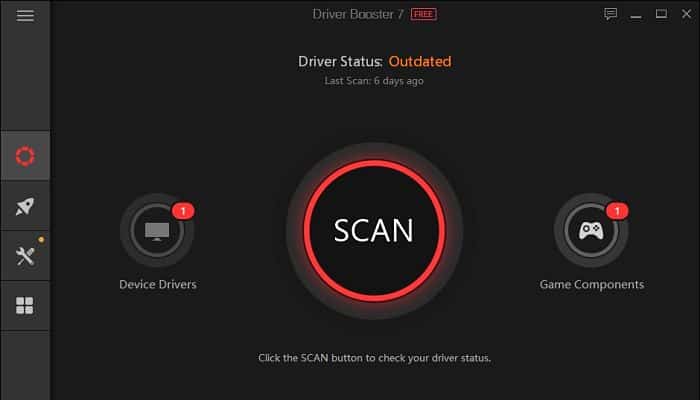
TE PUEDE INTERESAR